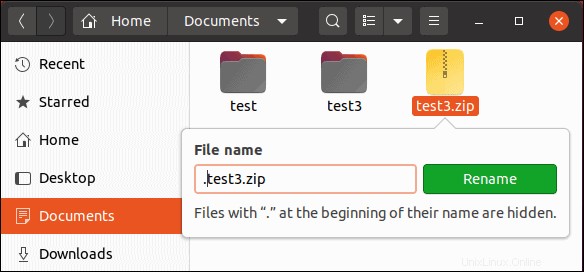Introducción
Linux, de forma predeterminada, oculta muchos de los archivos confidenciales del sistema. Los archivos ocultos suelen ser archivos del sistema o de la aplicación, ocultos para evitar cambios accidentales.
Esta guía le mostrará cómo mostrar y trabajar con archivos ocultos en Linux.
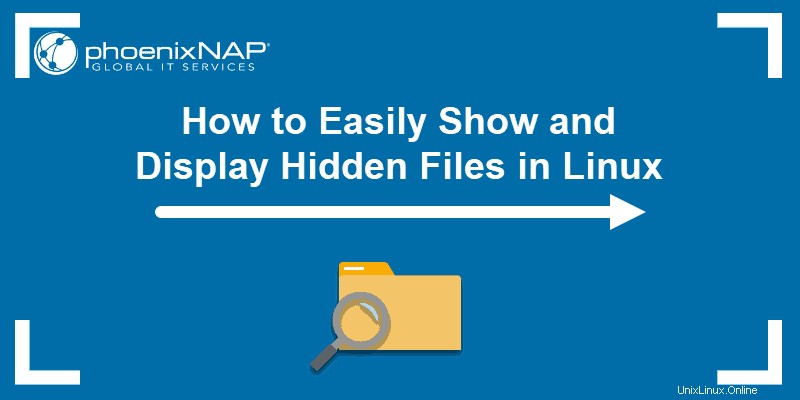
Requisitos previos
- Un sistema que ejecuta Linux
- Acceso a una ventana de terminal/línea de comando (opcional)
Cómo mostrar archivos ocultos
Mostrar archivos ocultos desde la línea de comandos
Para mostrar todos los archivos en un directorio, incluidos los archivos ocultos, ingrese el siguiente comando:
ls –a
El ls El comando enumera el contenido del directorio actual. El –a cambiar enumera todos los archivos, incluidos los archivos ocultos.
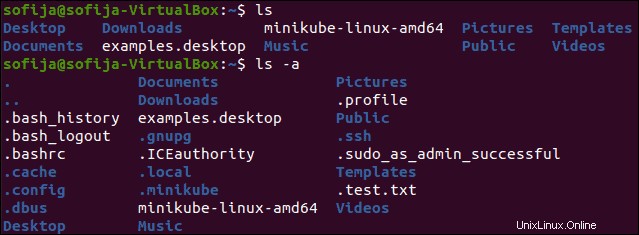
Para listar archivos normales y ocultos en un directorio diferente a su ubicación de trabajo actual:
ls –a /etc
Reemplazar /etc con cualquier otro directorio.
Mostrar archivos ocultos en una interfaz gráfica (GUI)
Existe un método simple para mostrar archivos ocultos si se siente más cómodo trabajando en Gnome (o cualquier otra interfaz gráfica).
1. Primero, busque el directorio que desea ver.
2. Luego, presiona Ctrl+h .
Si Ctrl+h no funciona, haga clic en Ver menú, luego marque la casilla para Mostrar archivos ocultos .
Cómo ocultar archivos
Ocultar archivo o directorio mediante la línea de comandos de Linux
Para marcar un archivo como oculto, use el mv (mover) comando.
1. Primero, cree un archivo de prueba. Use el comando táctil para crear un test.txt vacío archivo:
touch test.txt
2. Luego, oculte el archivo moviéndolo bajo un nuevo nombre de archivo. El punto (. ) al comienzo del nuevo nombre de archivo indica que está oculto:
mv test.txt .test.txt3. Para verificar que el archivo ahora está oculto, muestre el contenido del directorio actual:
ls4. Ahora, enumere los contenidos, incluidos los archivos ocultos:
ls –aDebería ver test.txt en la segunda lista.
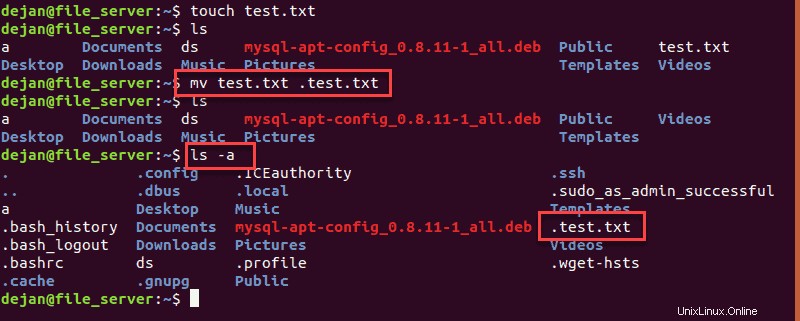
Ocultar un archivo en una interfaz gráfica (GUI)
También puede marcar un archivo como oculto utilizando una interfaz gráfica .
1. Haga clic derecho en el archivo que desea ocultar.
2. Luego, seleccione Renombrar .
3. Oculte el archivo colocando un punto al principio del nombre del archivo.
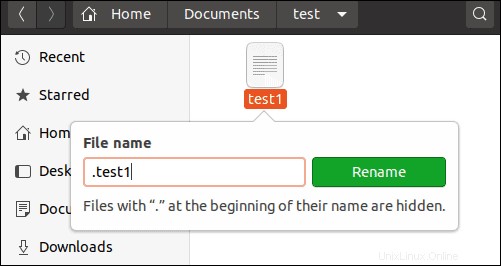
Utilice el mismo proceso para ocultar un directorio.
Cómo crear archivos ocultos protegidos con contraseña
Cree un archivo oculto protegido con contraseña desde la línea de comandos
1. Para crear un archivo comprimido oculto y protegido con contraseña desde la línea de comandos, comience creando un nuevo archivo de texto:
touch test2.txt2. A continuación, comprima y cifre ese archivo:
zip ––encrypt test2.zip test2.txt3. Se le pedirá que ingrese y confirme una contraseña para el archivo.
4. Luego, usa el ls comando:debería ver test2.zip en la lista de archivos.
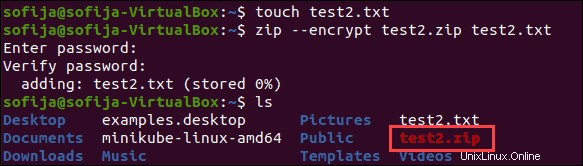
5. A continuación, configure el .zip archivo a oculto ingresando:
mv test2.zip .test2.zip
6. Finalmente, usa ls y ls –a para confirmar y verificar que el archivo está oculto.
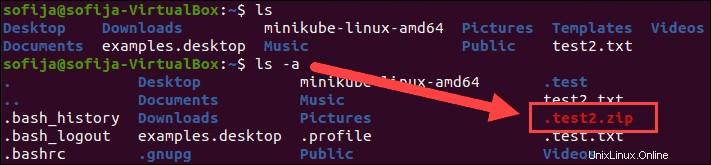
Cree un archivo oculto protegido con contraseña desde la interfaz gráfica
Cifrar un archivo requiere más pasos en la versión gráfica de Linux.
1. Comience abriendo el Administrador de archivos a su directorio de inicio.
2. Haga clic con el botón derecho en un área vacía y luego haga clic en Nueva carpeta. (una carpeta y un directorio son lo mismo).
3. Nombre la carpeta test3 y haz clic en Crear .
4. A continuación, haga clic en Actividades> Buscar> escriba administrador de archivos> inicie el Administrador de archivos .
5. Arrastre y suelte el nuevo test3 carpeta en la ventana Administrador de archivos.

6. El sistema le preguntará:¿Desea crear un archivo con estos archivos? Haz clic en Crear archivo .
7. En Crear archivo cuadro de diálogo, el nombre del archivo debe ser test3 . Justo a la derecha, haz clic en el menú desplegable y selecciona .zip formato.
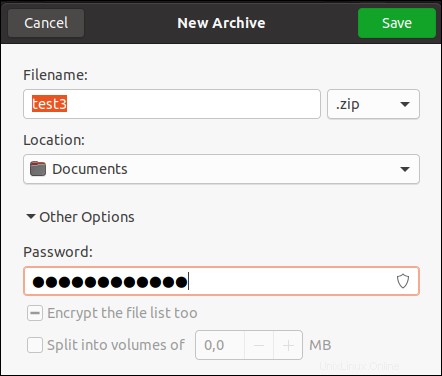
8. Haga clic en Otras opciones cerca del fondo Escriba una contraseña para usar en su archivo, luego haga clic en Guardar .
9. Cierre el Administrador de archivos. Ahora debería ver un test3.zip archivo en el directorio de inicio.
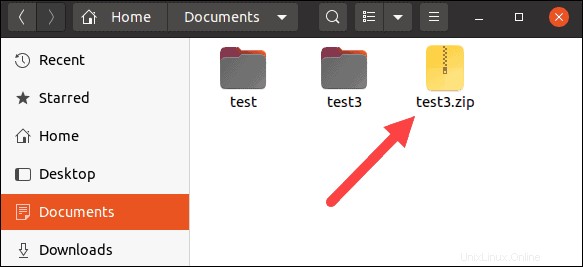
10. Haga clic con el botón derecho en test3.zip archivo, haga clic en Renombrar y agregue un punto al principio del nombre del archivo.